Ako nazdieľať prístup do Google Search Console? (Návod krok po kroku)
Google Search Console je užitočný nástroj, ktorý poskytuje dáta o výkonnosti vášho webu vo vyhľadávači Google. Marketéri (najmä SEO špecialisti) s týmto nástrojom veľmi radi pracujú, a preto sa vám môže stať, že si vypýtajú prístupy. Pripravili sme pre vás jednoduchý návod, ako na to.
Existujú dva možné scenáre:
- Nástroj Google Search Console máte na vašej doméne nasadený a stačí už len nazdieľať prístup.
- Nástroj na doméne ešte nemáte nasadený. V tom prípade ho najprv bude potrebné nasadiť, a až následne môžete prístup nazdieľať.
Pozrime sa spoločne na to, ako postupovať v oboch prípadoch.
Nazdieľanie prístupu do existujúceho účtu
1. Prihláste sa do svojho účtu Google Search Console
Ako prvé sa musíte prihlásiť do vášho účtu. Prejdite na stránku https://search.google.com/search-console/ vo vašom prehliadači.
Prihláste sa pomocou účtu Google, pod ktorým bol nástroj overený, resp. má udelené vlastníctvo.
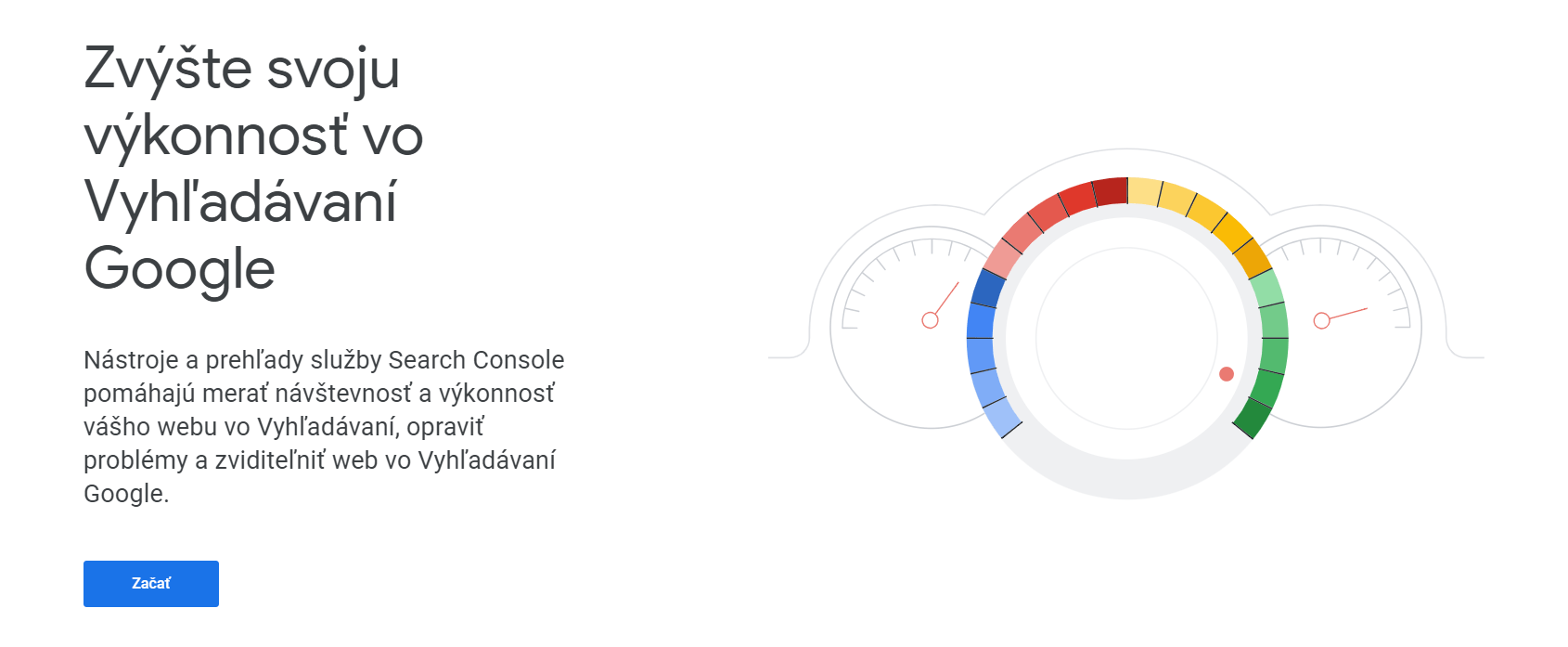
2. Vyberte správne vlastníctvo
V prípade, že máte prístup do viacerých vlastníctiev, v ľavom hornom rohu vyberte alebo vyhľadajte to, do ktorého chcete udeliť prístupy:
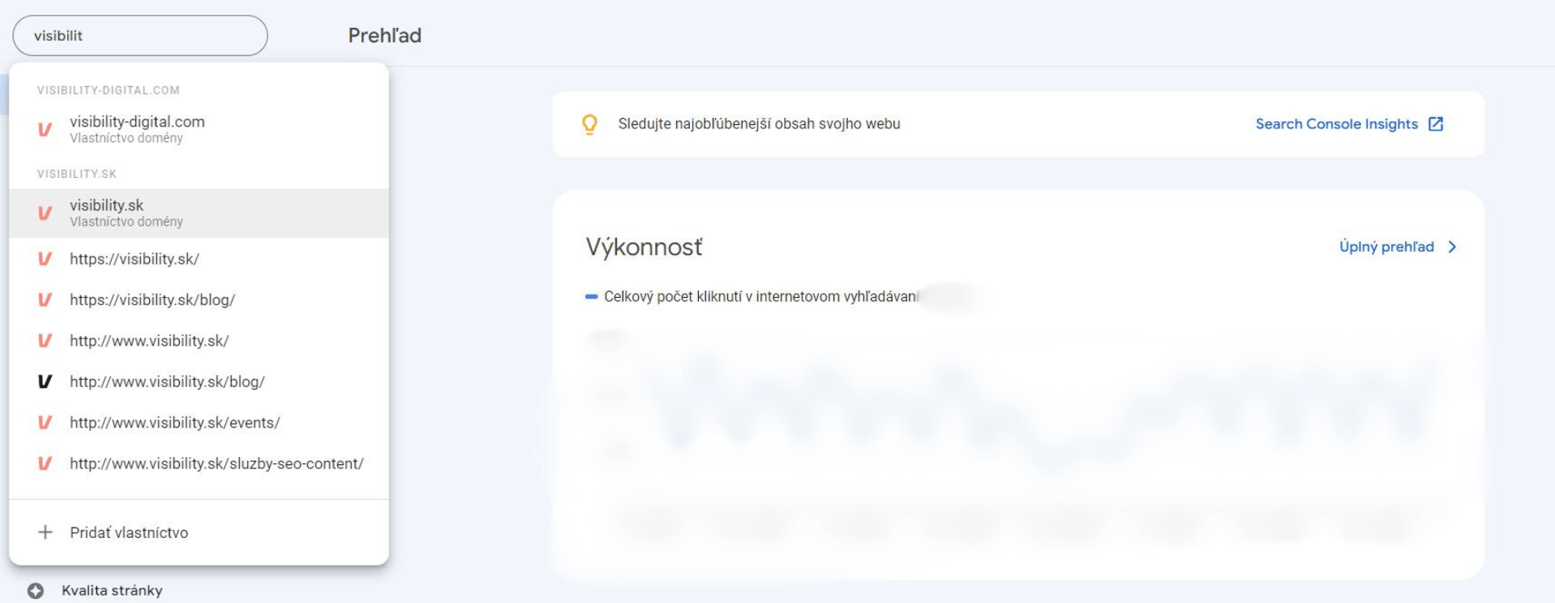
3. Prejdite do nastavení
V ľavom paneli naspodu stránky kliknite na „Nastavenia“ a prejdite do sekcie „Používatelia a povolenia“:
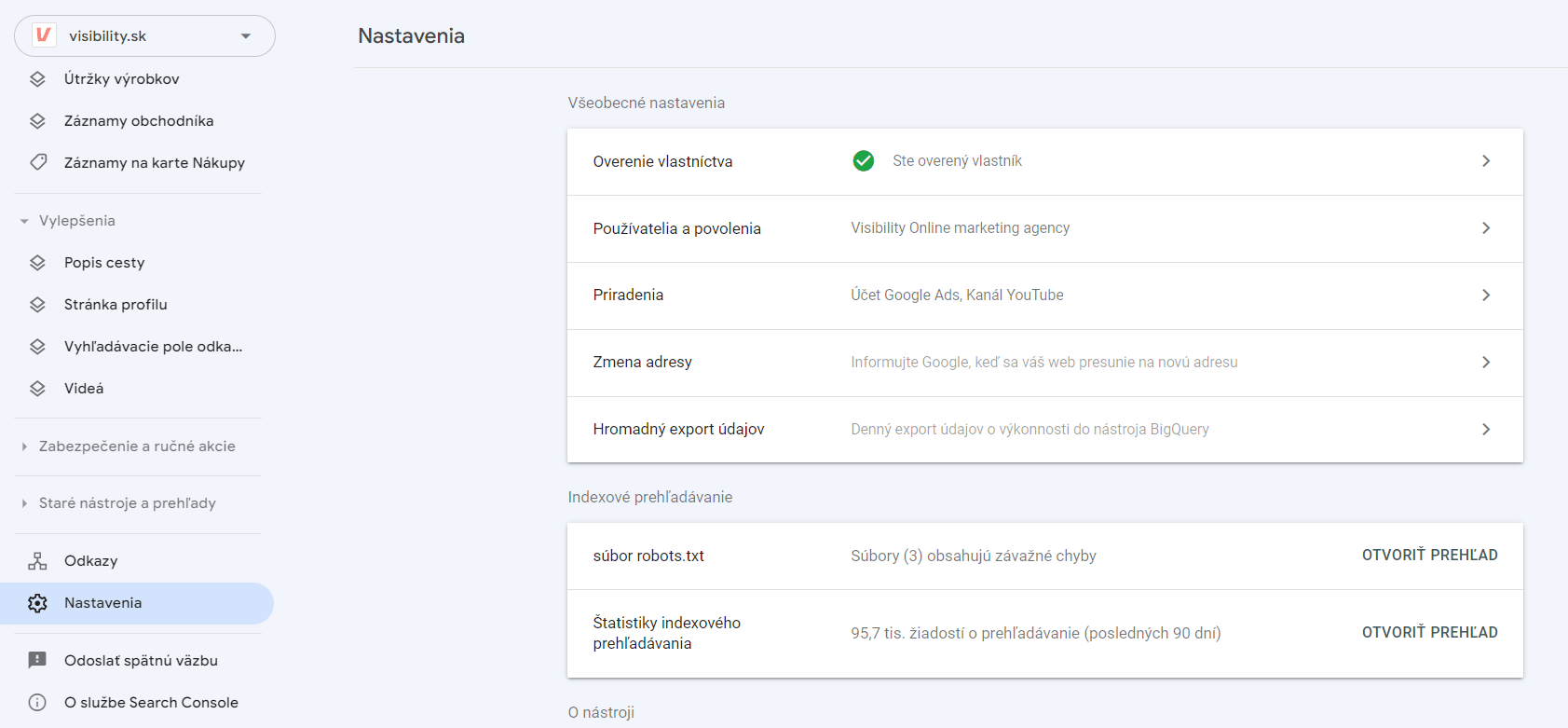
4. Pridajte nového používateľa
Na stránke „Používatelia a povolenia“ kliknite na modré tlačidlo „Pridať používateľa“:
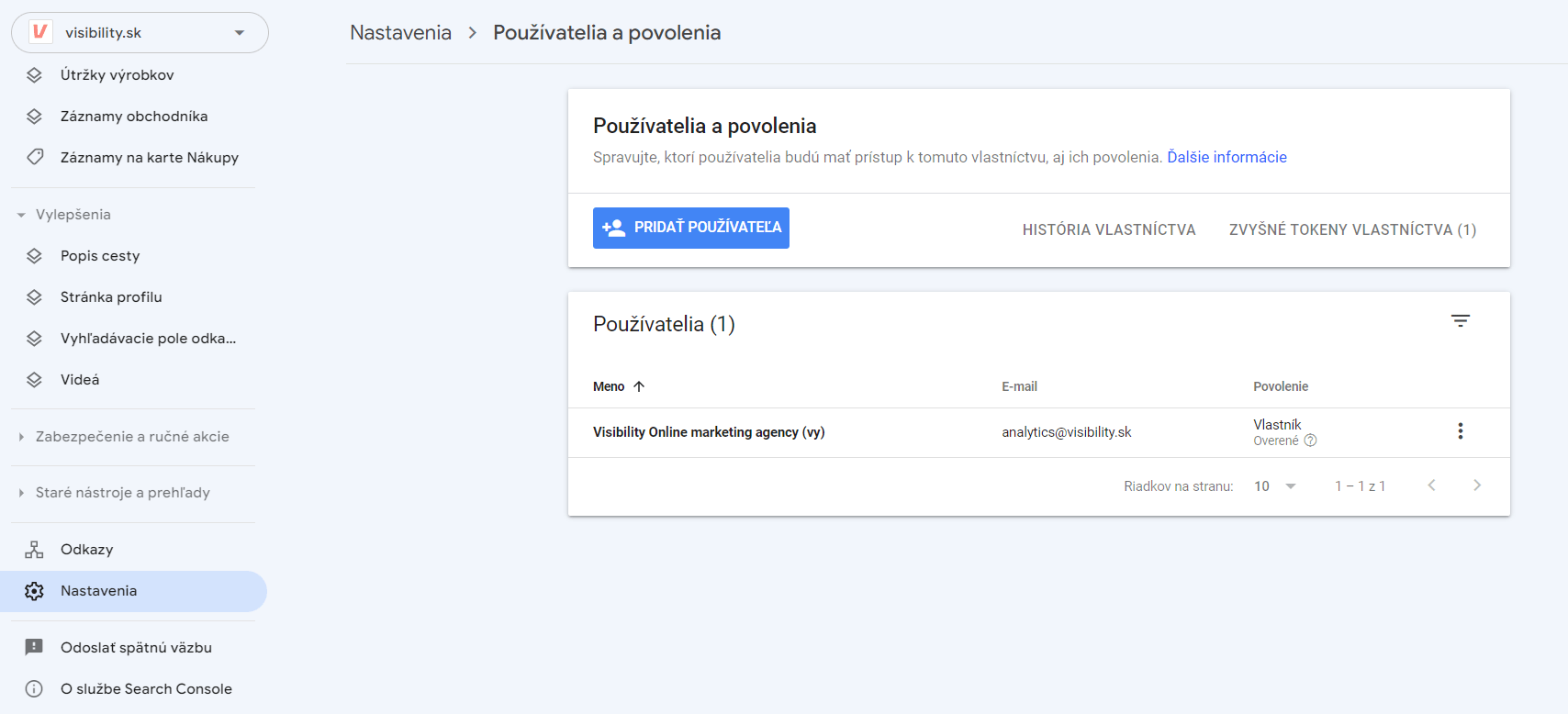
Pridajte e-mailovú adresu používateľa a vyberte úroveň povolenia, ktoré chcete používateľovi poskytnúť. Nakoniec kliknite na tlačidlo „Pridať“ a nazdieľanie prístupov je hotové:
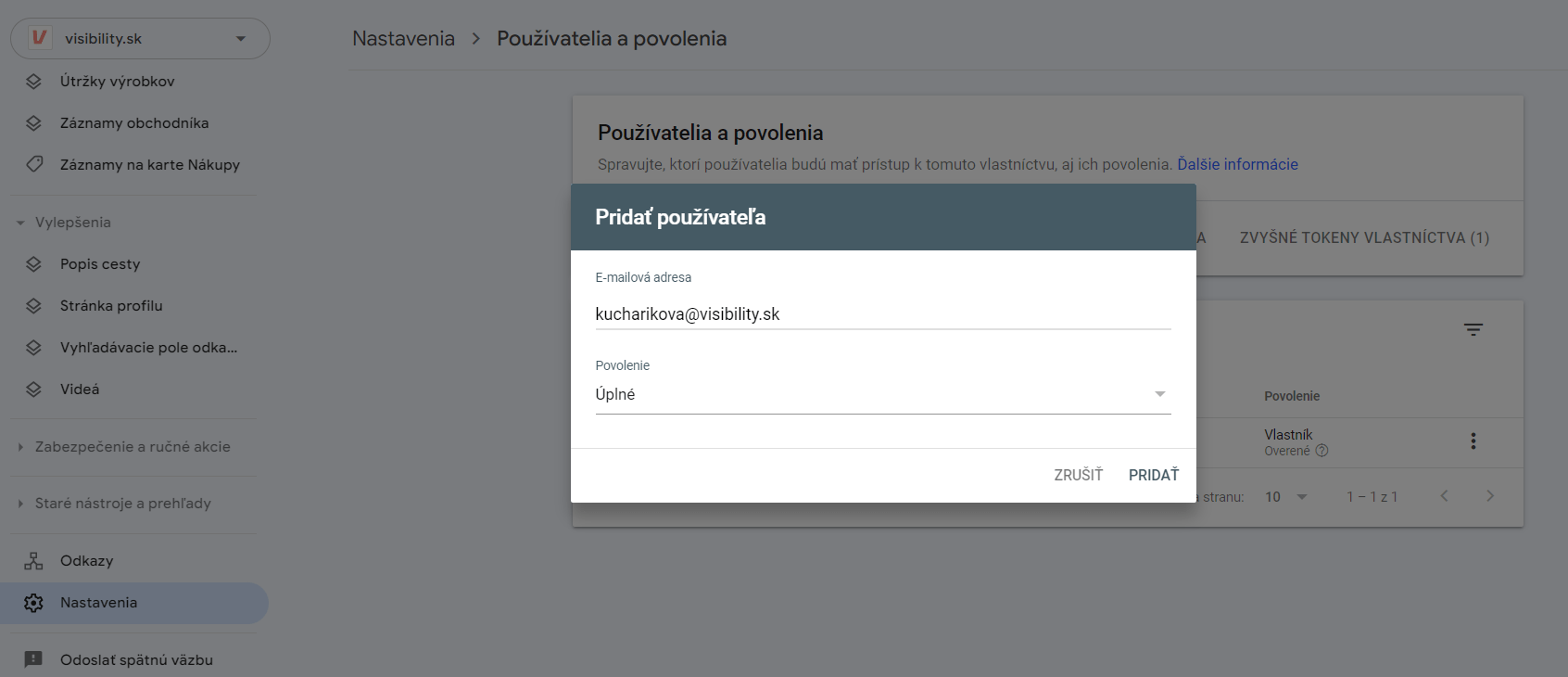
Na stránke „Používatelia a povolenia“ sa nachádza zoznam, do ktorého by mal daný používateľ pribudnúť:
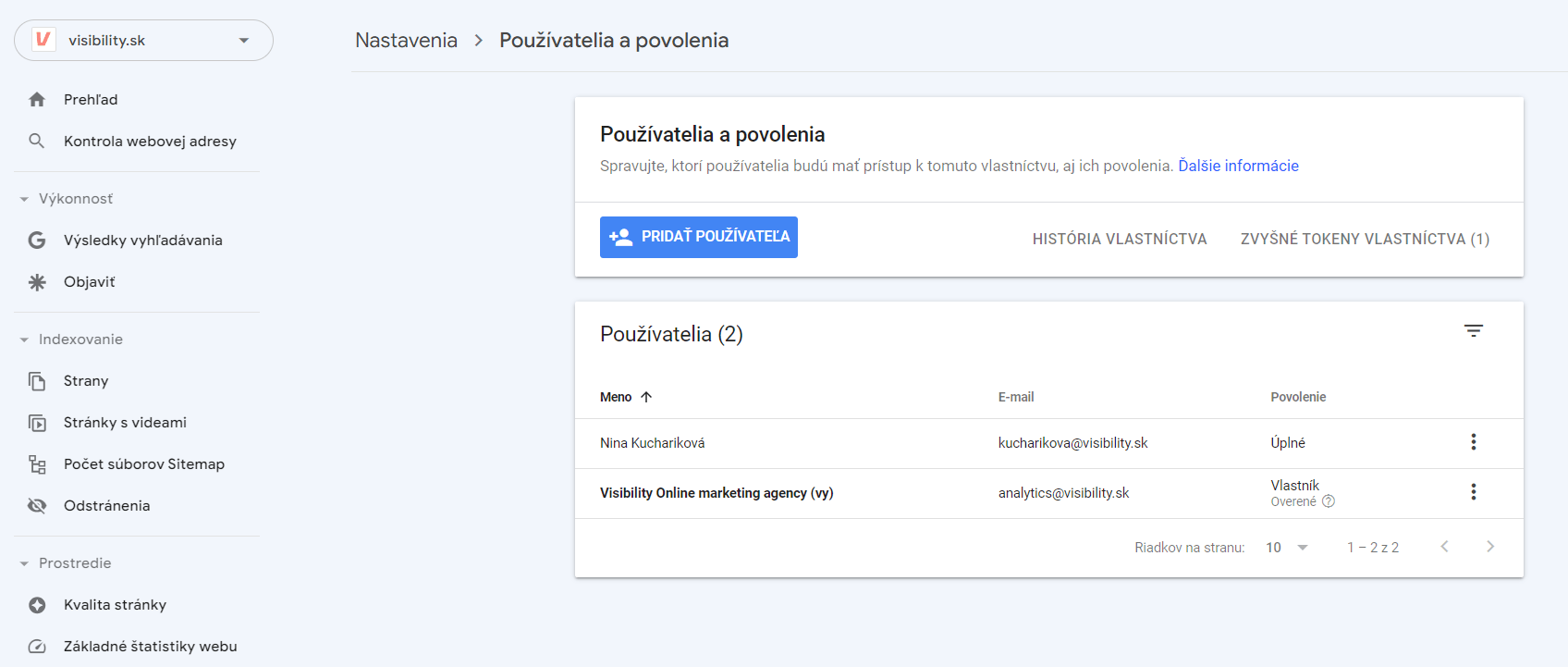
Úrovne povolení v Google Search Console
V Search Console máte možnosť priraďovať tri rôzne úrovne oprávnení: Vlastník, Úplné a Obmedzené. Čo to presne znamená a ako sa tieto úrovne líšia?
Vlastník
Každé vlastníctvo v službe Search Console musí mať aspoň jedného overeného vlastníka. Týmto vlastníkom je používateľ, ktorý úspešne dokončil proces overenia vlastníctva. Ďalší používatelia s povoleniami na úrovni vlastníka sú už klasifikovaní ako tzv. delegovaní vlastníci.
Úplné povolenie
Používatelia s úplným oprávnením majú prístup k všetkým údajom a môžu vykonávať rôzne akcie, ako napríklad odosielanie žiadostí o indexovanie URL adries.
Obmedzené povolenie
Používatelia s obmedzeným prístupom majú povolenie na zobrazenie väčšiny údajov, ale nemajú oprávnenie vykonávať akékoľvek akcie. Táto úroveň oprávnení je užitočná vtedy, ak chcete zdieľať informácie, ale bez rizika, že by používatelia mohli meniť nastavenia.
Viac informácií o jednotlivých úrovniach sa dozviete na Google supporte.
Zmena alebo odobratie prístupu
V sekcii „Používatelia a povolenia“ máte možnosť jednoducho upravovať a odstraňovať prístup používateľom. Postupovať môžete nasledovne:
- Kliknite na tri body vedľa mena používateľa, ktorému chcete zmeniť alebo odobrať prístup.
- Zobrazí sa rozbaľovací zoznam s možnosťami.
- Vyberte požadovanú akciu – buď zmenu oprávnení, alebo úplné odobratie prístupu:
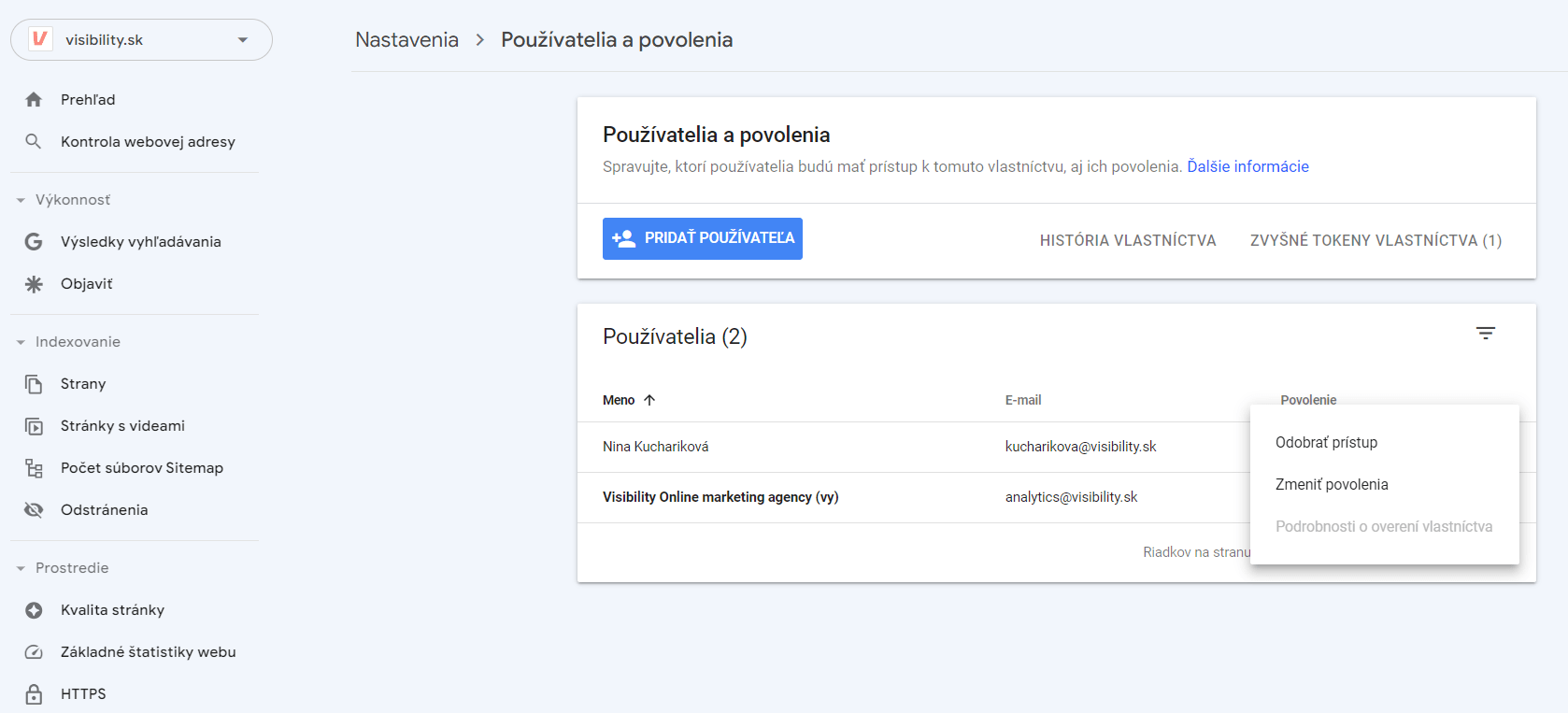
Nemáte nasadený nástroj GSC?
Druhým možným scenárom je, že SEO špecialista alebo marketér by rád videl a pracoval s dátami v GSC, avšak vy tento nástroj nemáte na doméne nasadený. V tom prípade postupujte nasledovne:
1. Vitajte v Google Search Console
Otvorte si stránku https://search.google.com/search-console/ kliknite na tlačidlo „Začať“.
2. Overenie vlastníctva
Vyberte si jeden z uvedených spôsobov overenia a postupujte podľa pokynov:
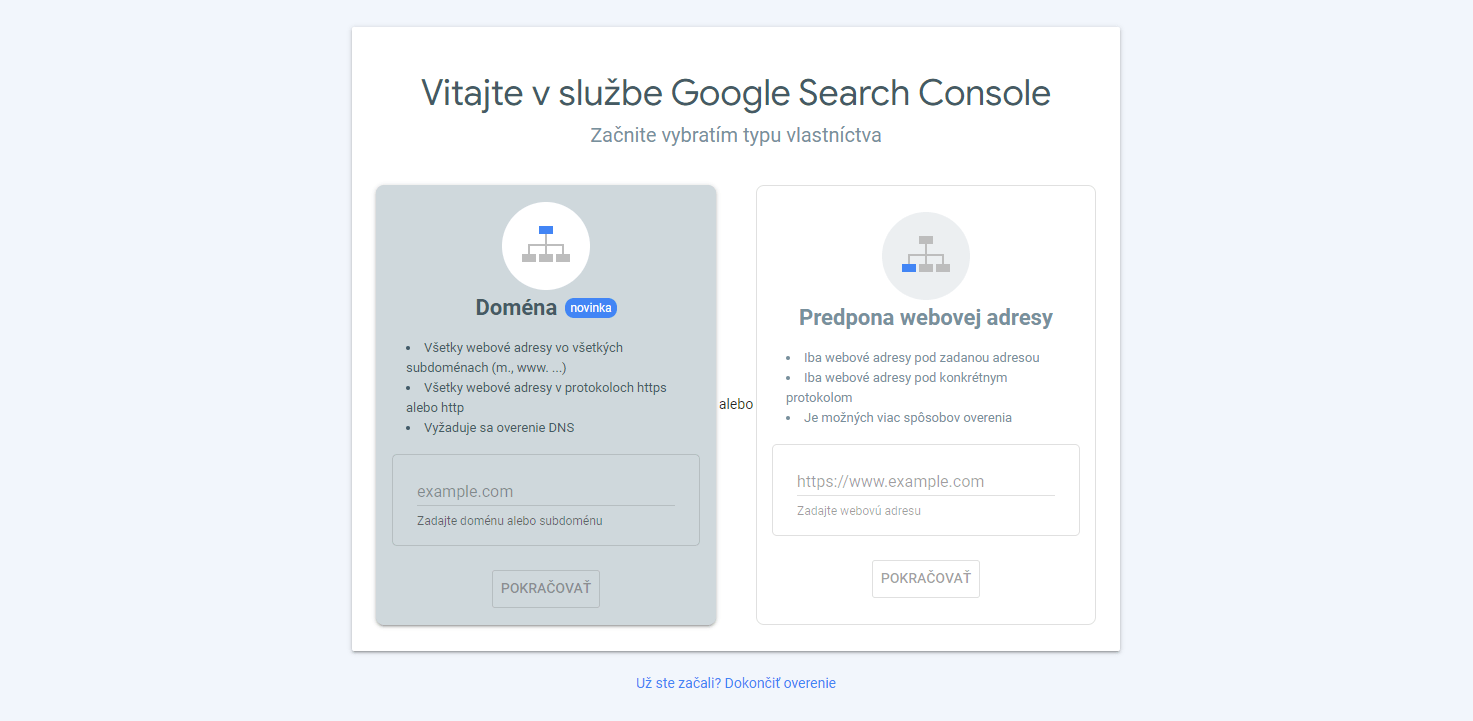
Nie ste si istí, akým spôsobom overiť doménu? Prečítajte si viac informácii opäť na Google supporte. Ak je to možné, vždy odporúčame overiť vlastníctvo radšej pomocou domény.
3. Nazdieľanie prístupov
Po úspešnom overení vlastníctva by ste mali byť presmerovaní do vášho panela Google Search Console. Chvíľu bude trvať, kým sa v Search Console objavia dáta, avšak v tomto bode už môžete prístupy nazdieľať. Postupujte podľa vyššie uvedených krokov.
